
发布时间:2023-02-24 来源:win7旗舰版 浏览量:
|
Windows 8是美国微软开发的新一代操作系统,Windows 8共有4个发行版本,分别面向不同用户和设备。于2012年10月26日发布。微软在Windows 8操作系统上对界面做了相当大的调整。取消了经典主题以及Windows 7和Vista的Aero效果,加入了ModernUI,和Windows传统界面并存。同时Windows徽标大幅简化,以反映新的Modern UI风格。前身旗形标志转化成梯形。 自从Win8系统新加了其它系统没有的功能,一部分用户也都升级到Win8系统,就是为了这些新的功能而升级的。Win8系统是个全新的系统,很多功能都和其它系统不一样。就拿如何设置电源节能模式来说,相信很多用户都还不知道怎么设置吧!那Win8如何设置电源节能模式呢?今天,小编就和你们说一下Win8设置电源节能模式的方法。 设置方法如下: 1、桌面右键点击“计算机”,找到菜单里面的“属性”选项,左键点击“属性”,然后进入下一级菜单。 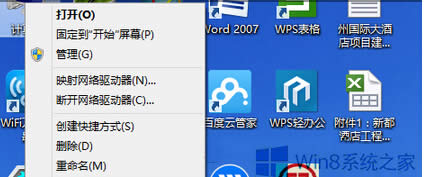 2、在下一级菜单里面找到“控制面板主页”选项,然后进入下一级菜单。 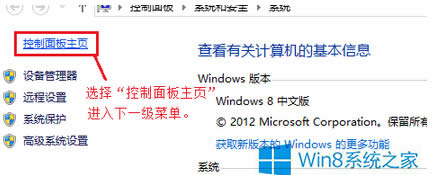 3、在菜单里面找到“硬件和声音”选项,点击进入后面的菜单。  4、直接找到“电源选项”,再点击进入下一级菜单。 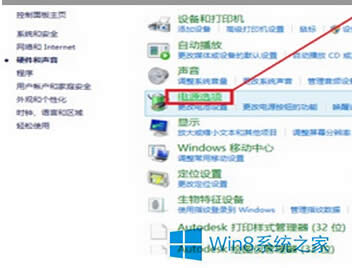 5、在新的菜单里面选择“节能”模式,然后点击“更改计划设置”进入下一级菜单。 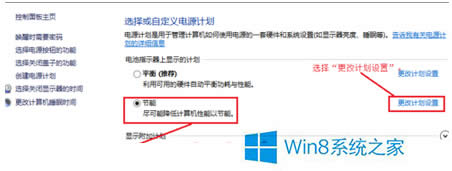 6、在这个菜单里面设置好各项时间参数,要考虑实际情况来设置时间长短,等到参数设置完毕,就点击“保存修改”退出这个设置页面。这样以来电脑电源节能模式设置就完成了,这样电脑就可以在节能模式下工作了。 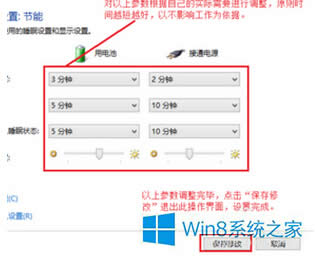 Win8设置电源节能模式的方法就给大家详细介绍到这里了;如你还不知道怎么设置电源节能模式的,请参考上述的方法,按照步骤去操作就会设置了。希望对你有所帮助。用户可以根据自身需求来设置节能模式。 Windows 8是对云计算、智能移动设备、自然人机交互等新技术新概念的全面融合,也是“三屏一云”战略的一个重要环节。Windows 8提供了一个跨越电脑、笔记本电脑、平板电脑和智能手机的统一平台。 |
近期深度技术官网小编在一朋友电脑中简单的实现了windows7中安装windows8双系统,方法比
与Win8不同 Windows 10已引入全新的窗口阴影效果
Windows 10技术预览版相信很多人都已经用上了,Windows 10的桌面进行了很多界面上的
很多时候,当我们在使用电脑过程中,由于操作不当,或某些其它原因导致系统文件损坏或丢失,进而导致了有
Win8系统虽然已经出来很久了,但是遇到一些问题用户还是无从下手,比如说开机自动弹出&ld